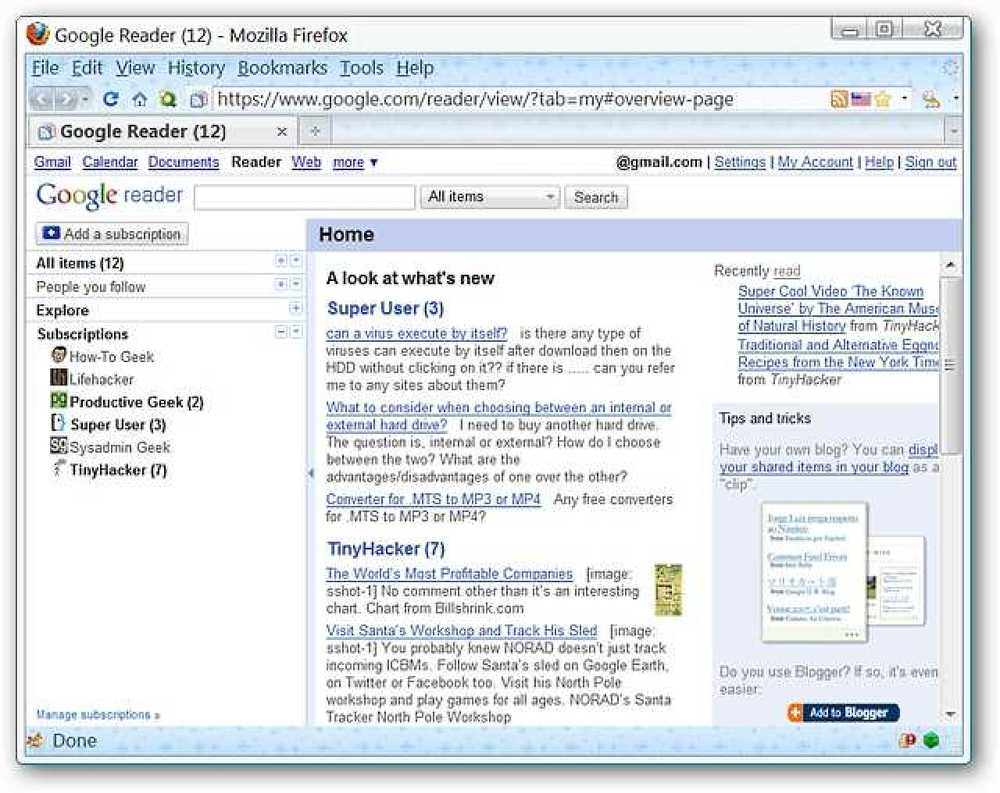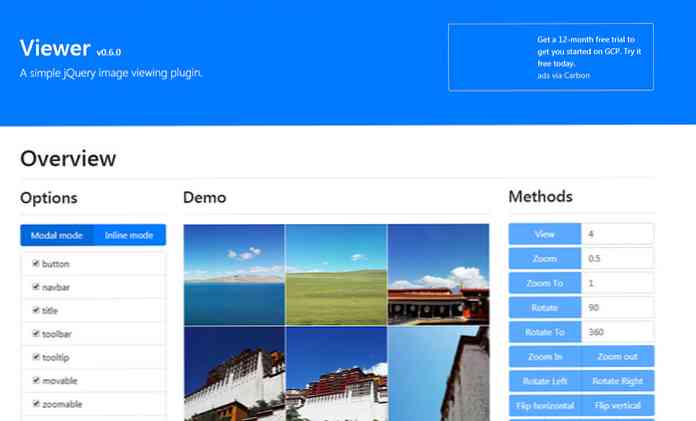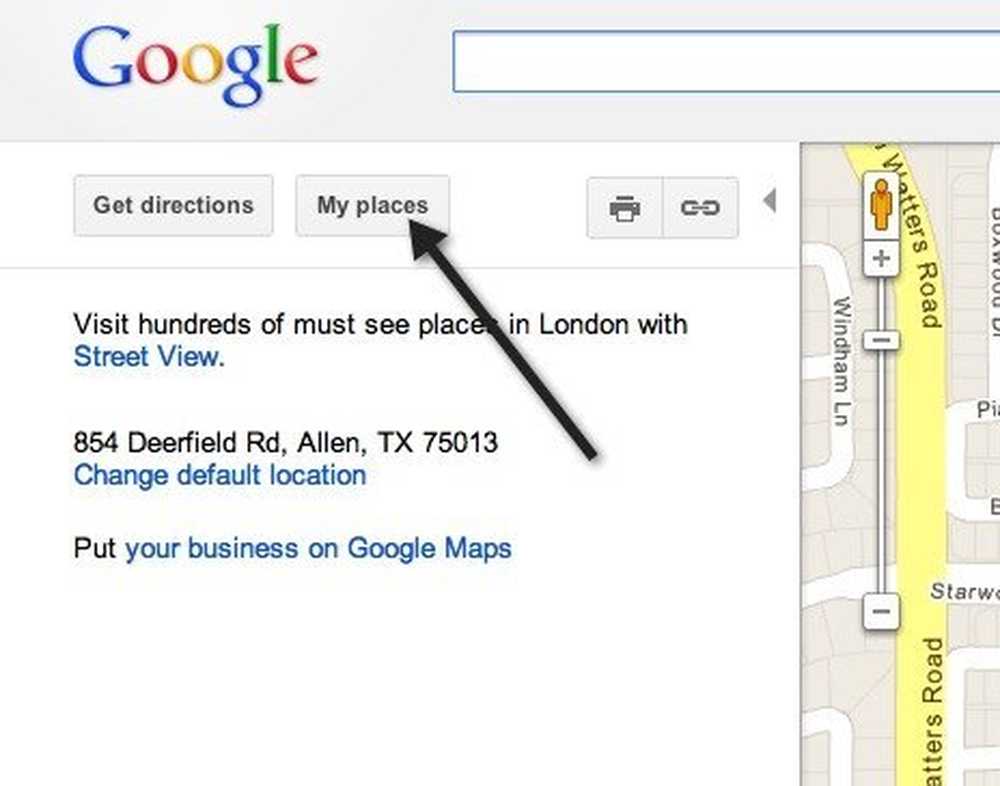Outlook 2010에서 Google 캘린더보기
Google 캘린더는 약속을 공유하고 일정을 다른 사람들과 동기화 할 수있는 좋은 방법입니다. 여기에서는 Outlook 2010에서 Google 캘린더를 보는 방법을 보여줍니다..
Google 캘린더
Google 캘린더에 로그인하고 내 캘린더에서 설정을 클릭하십시오..
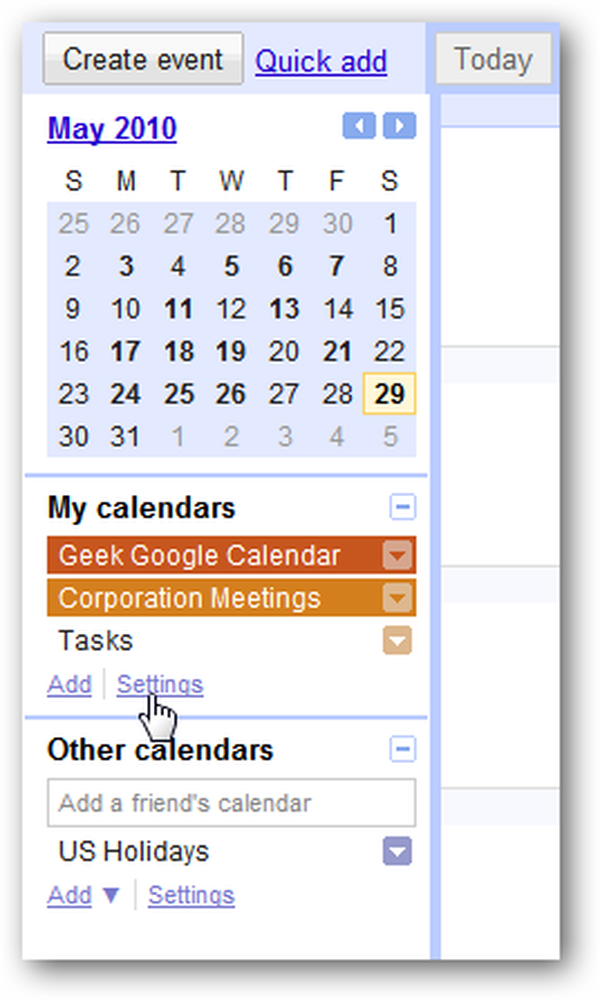
이제 Outlook에서 보려는 캘린더를 클릭하십시오..
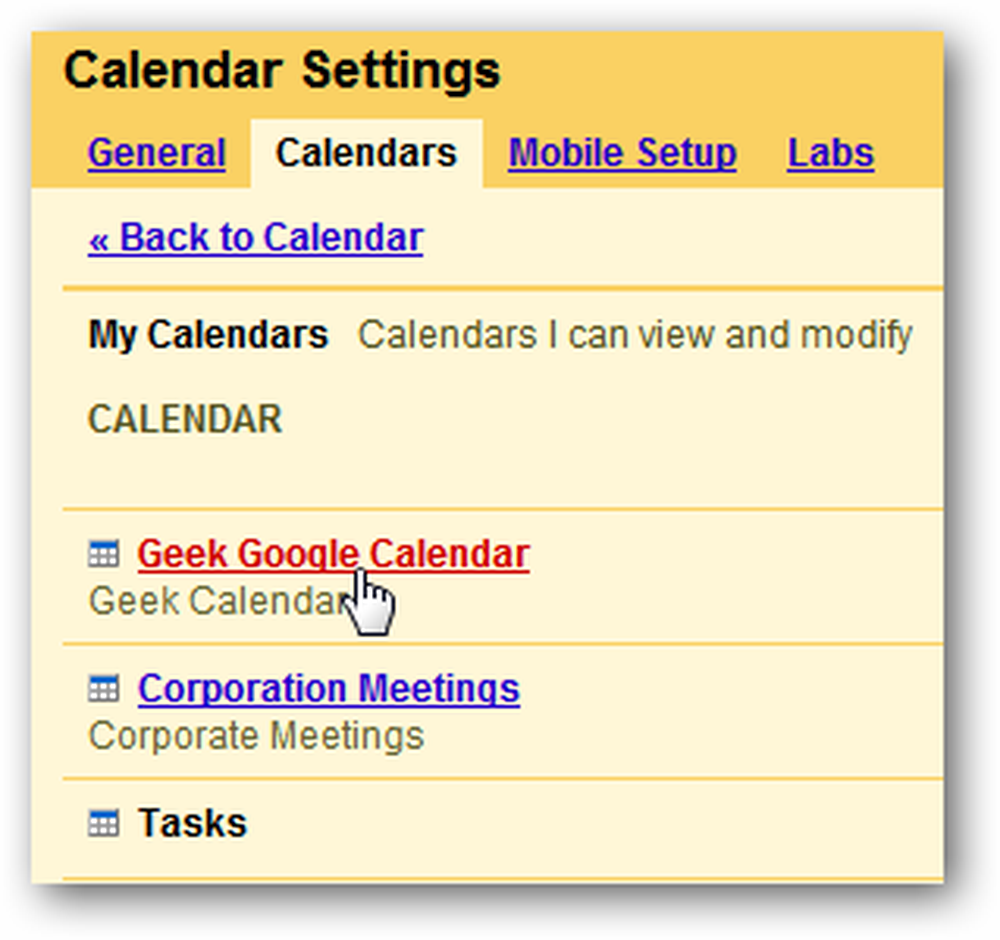
페이지를 아래로 스크롤하고 비공개 주소 섹션에서 ICAL 버튼을 클릭하거나 공개 캘린더 인 경우 캘린더 주소를 클릭 한 다음 주소를 클립 보드로 복사하십시오..
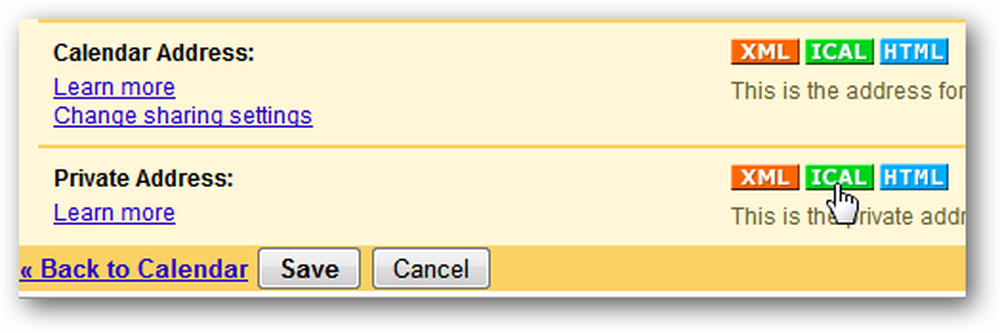
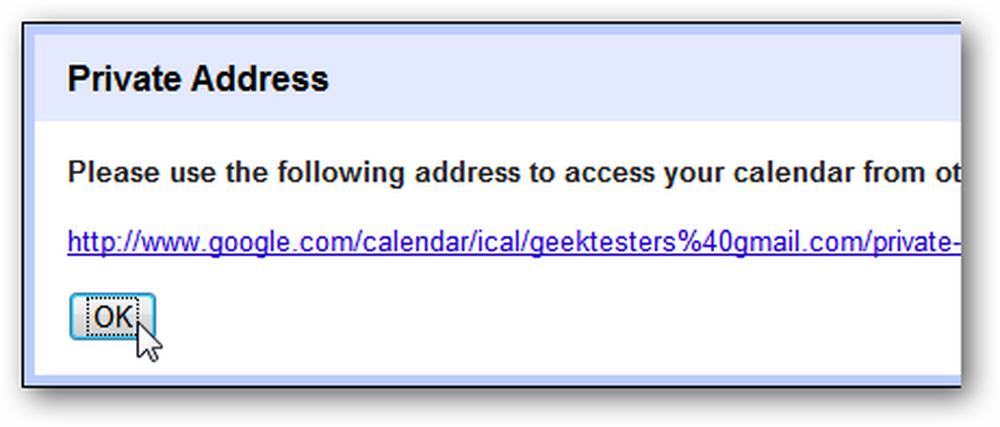
Outlook 2010
Outlook 일정을 열고 리본에서 홈 탭을 클릭 한 다음 일정 관리에서 일정 열기 \ 인터넷을 클릭하십시오.
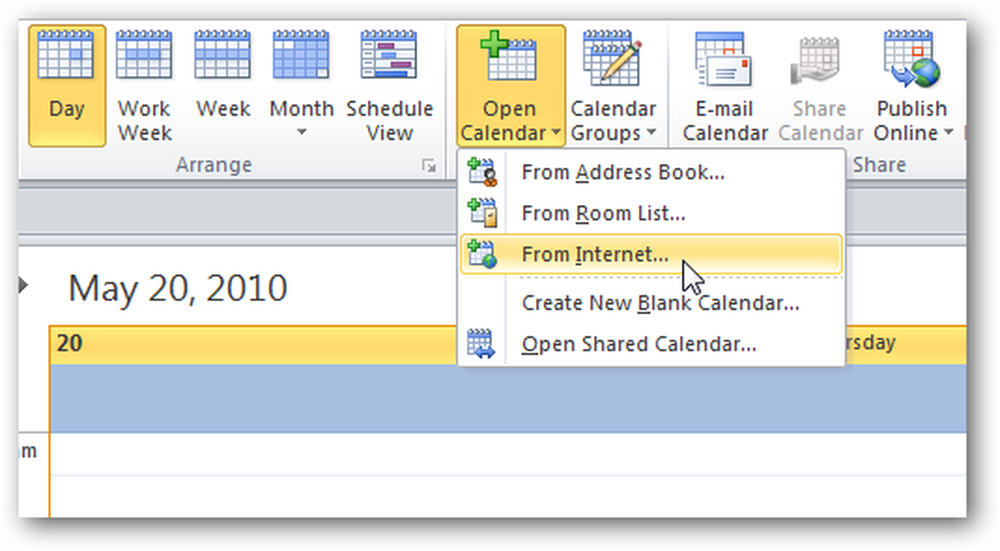
이제 새 인터넷 캘린더 필드에 링크 위치를 입력 한 다음 확인을 클릭하십시오..
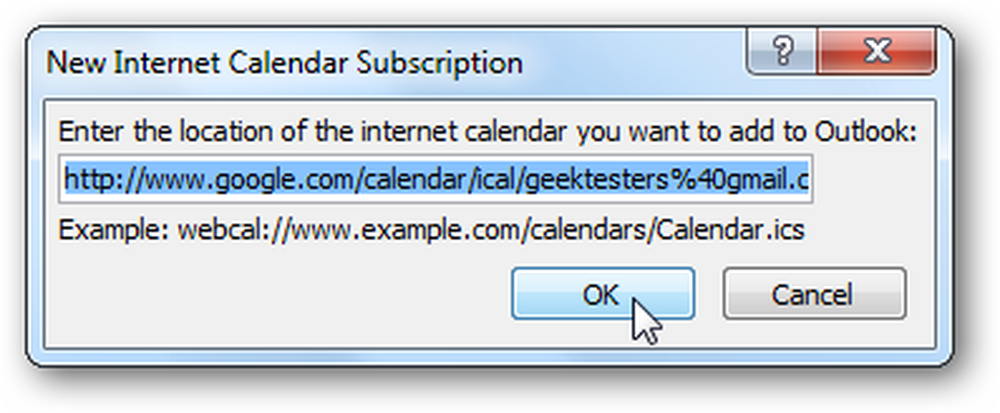
구독을 확인하는 대화 상자에서 예를 클릭하십시오..
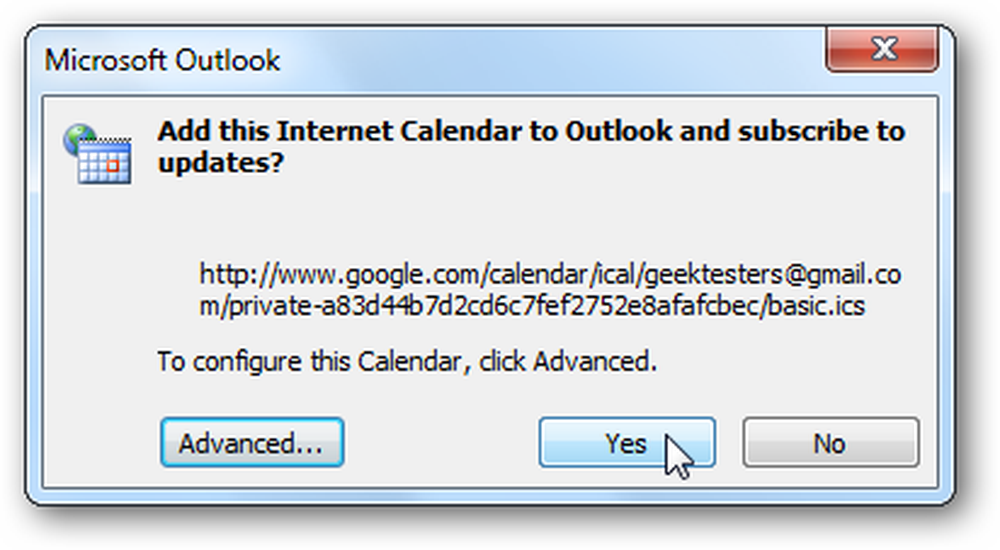
구독 옵션을 추가로 원하면 고급 버튼을 클릭하십시오. 여기서 폴더 이름을 지정하고 설명을 입력하고 첨부 파일을 다운로드 할 것인지 선택할 수 있습니다.
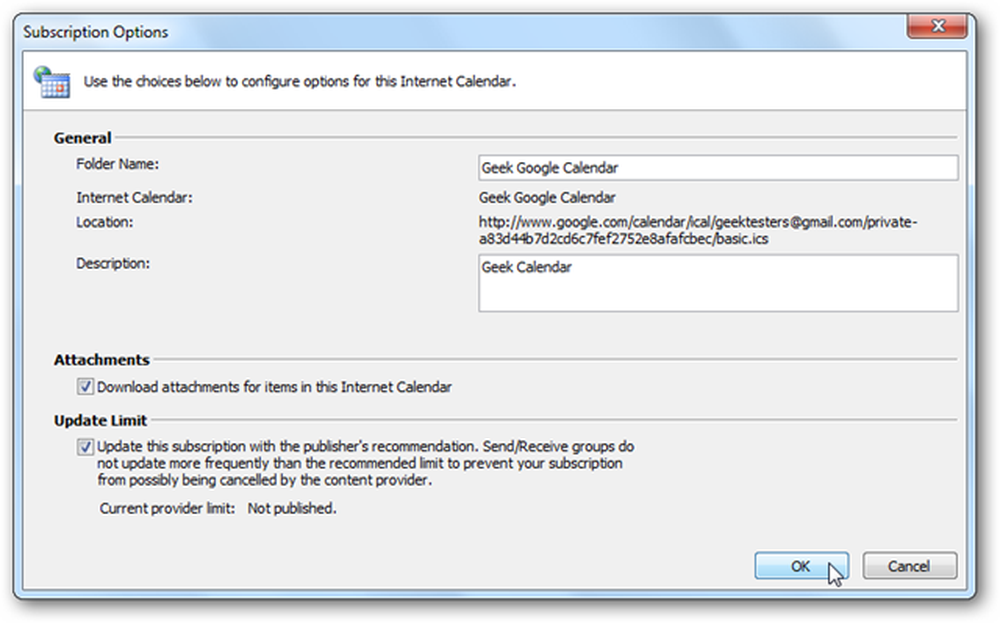
그게 전부입니다! 이제 Outlook 2010에서 Google 캘린더를 볼 수 있습니다..
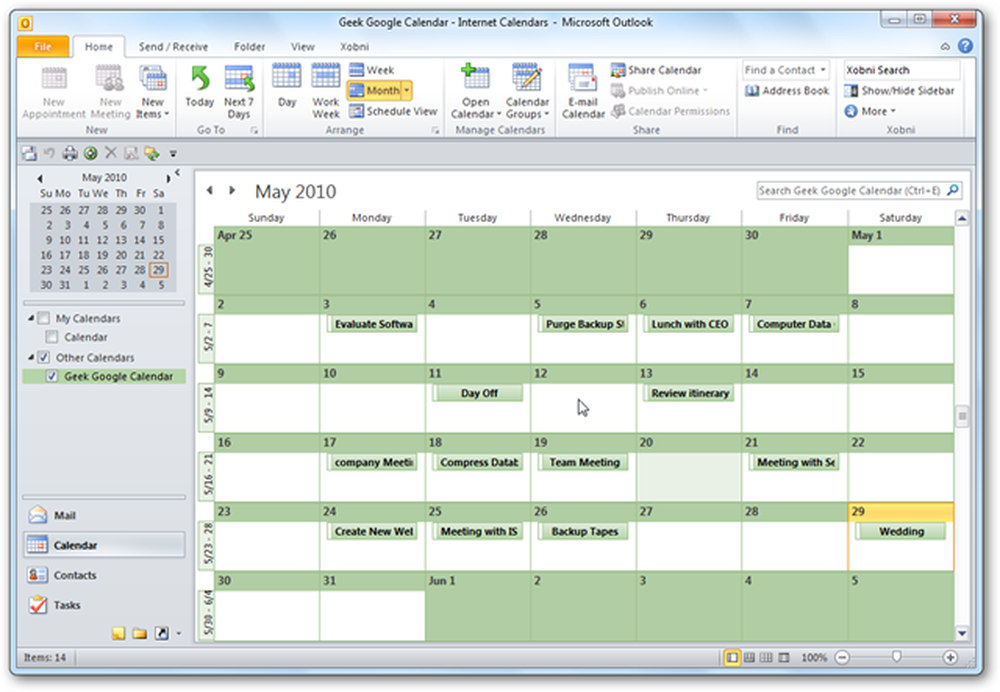
또한 로컬 컴퓨터와 Google 캘린더를 나란히 볼 수 있습니다 ...
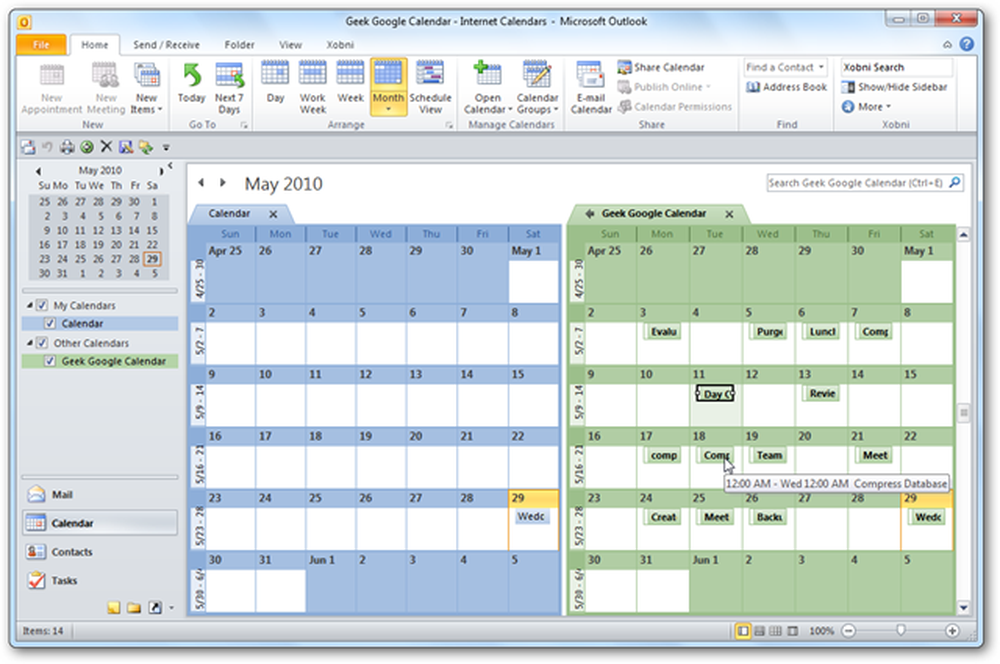
이 기능을 사용하면 Google 캘린더를 볼 수있는 기능 만 제공됩니다. 읽기 전용입니다. 보내기 / 받기를 할 때 Google 캘린더 사이트에서 변경 한 사항이 표시됩니다..
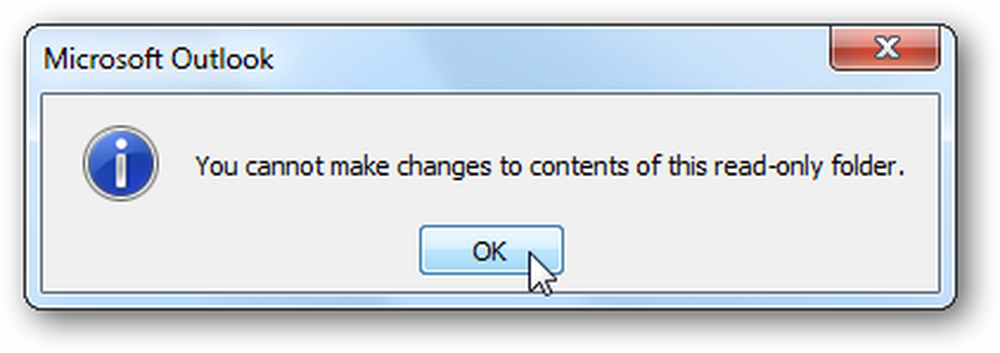
낮 동안 Outlook에서 벗어나면 Google 캘린더의 진행 상황을 볼 수 있습니다. Outlook 2007 사용자 인 경우 Outlook 2007에서 Google 캘린더를 보는 방법에 대한 도움말을 확인하십시오..